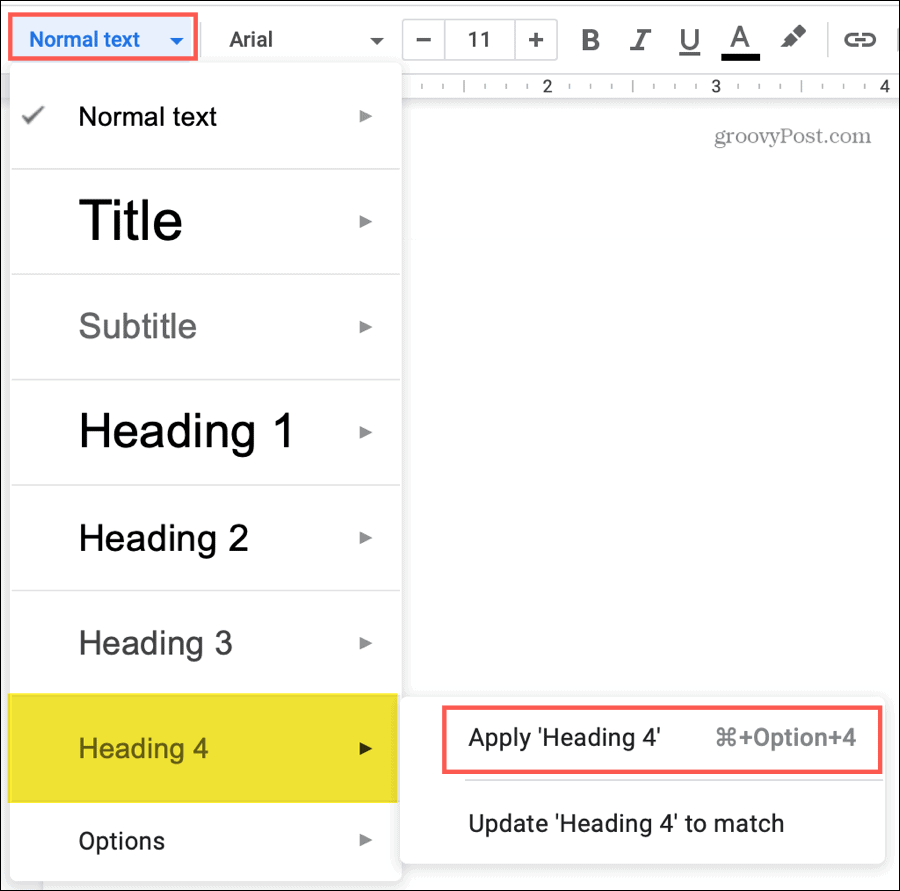
Membuat daftar isi otomatis di Google Docs adalah langkah penting untuk memudahkan pembaca dalam menemukan bagian-bagian penting dari dokumen. Dengan fitur ini, Anda tidak perlu mengatur tata letak manual yang bisa memakan waktu dan menyebabkan kesalahan. Google Docs menawarkan alat yang sangat berguna untuk membuat daftar isi secara otomatis, terutama bagi pengguna yang sering membuat laporan, artikel, atau dokumen panjang. Prosesnya cukup sederhana dan hanya memerlukan beberapa langkah dasar. Jika Anda ingin menghemat waktu dan meningkatkan profesionalisme dokumen Anda, maka mempelajari cara membuat daftar isi otomatis di Google Docs adalah hal yang wajib dilakukan.
Google Docs memiliki sistem yang terintegrasi dengan berbagai jenis format teks, seperti heading, subheading, dan paragraf. Dengan menggunakan gaya penulisan yang tepat, Anda dapat memanfaatkan fitur "Table of Contents" yang tersedia. Fitur ini akan secara otomatis mengumpulkan semua judul dan subjudul yang telah diberi format heading, sehingga Anda tidak perlu menulisnya secara manual. Selain itu, jika ada perubahan pada struktur dokumen, daftar isi akan otomatis diperbarui sesuai dengan perubahan tersebut. Hal ini sangat membantu ketika Anda sedang mengerjakan proyek besar yang membutuhkan revisi berkala.
Selain kemudahan dalam penggunaan, fitur daftar isi otomatis juga meningkatkan kualitas presentasi dokumen. Dokumen yang terstruktur dengan baik dan memiliki daftar isi yang rapi akan terlihat lebih profesional dan mudah dipahami oleh pembaca. Terlebih lagi, bagi para akademisi, penulis, atau pekerja kantoran, penggunaan fitur ini bisa menjadi salah satu cara untuk meningkatkan produktivitas. Dengan memahami cara membuat daftar isi otomatis di Google Docs, Anda tidak hanya menghemat waktu, tetapi juga memastikan bahwa dokumen Anda selalu terorganisir dengan baik.
Langkah-Langkah Membuat Daftar Isi Otomatis di Google Docs
Membuat daftar isi otomatis di Google Docs dimulai dengan penerapan gaya heading yang benar. Langkah pertama yang harus dilakukan adalah memilih teks yang akan menjadi judul atau subjudul. Setelah itu, Anda dapat mengklik tombol "Heading 1", "Heading 2", atau "Heading 3" di bilah alat. Pemilihan heading yang tepat sangat penting karena Google Docs akan mengenali dan mengelompokkan teks berdasarkan level heading tersebut. Misalnya, "Heading 1" biasanya digunakan untuk judul utama, sedangkan "Heading 2" digunakan untuk subjudul.
Setelah semua judul dan subjudul diberi format heading, langkah berikutnya adalah memasukkan daftar isi. Untuk melakukannya, klik menu "Insert" di bagian atas layar, lalu pilih "Table of Contents". Di sini, Anda akan melihat beberapa opsi yang tersedia, termasuk "Automatic Table of Contents" dan "Manual Table of Contents". Pilih opsi "Automatic Table of Contents" agar daftar isi dapat diperbarui secara otomatis saat ada perubahan dalam dokumen.
Setelah daftar isi dimasukkan, Anda dapat mengubah posisinya sesuai kebutuhan. Klik kanan pada daftar isi, lalu pilih "Edit table of contents" untuk mengatur tata letak atau warna. Jika Anda ingin mengganti gaya daftar isi, Anda juga dapat memilih opsi "Update Table of Contents" untuk memperbarui tampilan sesuai dengan perubahan yang telah dilakukan. Pastikan untuk menyimpan dokumen setelah melakukan perubahan agar semua penyesuaian tetap terjaga.
Manfaat Menggunakan Daftar Isi Otomatis di Google Docs
Salah satu manfaat utama dari menggunakan daftar isi otomatis adalah efisiensi waktu. Dengan fitur ini, Anda tidak perlu mengedit daftar isi secara manual setiap kali ada perubahan struktur dokumen. Google Docs akan secara otomatis memperbarui daftar isi sesuai dengan perubahan yang Anda lakukan, sehingga Anda dapat fokus pada konten utama tanpa khawatir tentang kesalahan penomoran atau struktur.
Selain itu, daftar isi otomatis juga membantu dalam meningkatkan keterbacaan dokumen. Pembaca akan lebih mudah menavigasi antara bagian-bagian penting dalam dokumen, terutama jika dokumen tersebut sangat panjang. Dengan adanya daftar isi, pembaca tidak perlu mencari informasi secara manual, sehingga meningkatkan pengalaman membaca secara keseluruhan.
Manfaat lainnya adalah kemudahan dalam revisi dokumen. Ketika Anda mengedit atau menambahkan bagian baru ke dalam dokumen, daftar isi akan otomatis disesuaikan, sehingga Anda tidak perlu repot-repot mengubah nomor halaman atau judul secara manual. Hal ini sangat bermanfaat bagi pengguna yang sering mengedit dokumen dalam jangka waktu yang panjang.
Tips untuk Membuat Daftar Isi Otomatis yang Efektif
Untuk memastikan bahwa daftar isi otomatis bekerja dengan baik, penting untuk memperhatikan beberapa tips. Pertama, pastikan semua judul dan subjudul diberi format heading yang sesuai. Jangan menggunakan gaya font atau ukuran huruf yang berbeda untuk judul, karena Google Docs mungkin tidak akan mengenali teks tersebut sebagai heading.
Kedua, hindari menambahkan teks atau angka di luar heading. Jika Anda menambahkan teks yang tidak diformat sebagai heading, Google Docs mungkin tidak akan memasukkan teks tersebut ke dalam daftar isi. Oleh karena itu, pastikan semua bagian penting dalam dokumen diberi format heading yang sesuai.
Ketiga, gunakan opsi "Update Table of Contents" setiap kali ada perubahan signifikan dalam struktur dokumen. Meskipun Google Docs secara otomatis memperbarui daftar isi, terkadang perubahan yang besar bisa memengaruhi tampilan daftar isi. Dengan memperbarui daftar isi secara manual, Anda dapat memastikan bahwa semua perubahan sudah terrefleksikan dengan benar.
Kesalahan Umum yang Harus Dihindari
Beberapa pengguna sering mengalami kesalahan saat membuat daftar isi otomatis di Google Docs. Salah satu kesalahan yang umum adalah tidak memberi format heading yang benar. Jika teks tidak diberi format heading, Google Docs tidak akan mengenali teks tersebut sebagai bagian dari daftar isi.
Selain itu, kesalahan lainnya adalah menggunakan heading yang tidak konsisten. Misalnya, beberapa judul diberi format "Heading 1", sementara yang lain diberi format "Heading 2" tanpa alasan yang jelas. Hal ini bisa membuat daftar isi terlihat tidak rapi dan sulit dibaca. Oleh karena itu, pastikan untuk menggunakan heading secara konsisten sesuai dengan hierarki yang Anda inginkan.
Kesalahan terakhir yang sering terjadi adalah tidak memperbarui daftar isi setelah melakukan perubahan. Meskipun Google Docs secara otomatis memperbarui daftar isi, terkadang perubahan yang besar bisa memengaruhi tampilan. Oleh karena itu, sebaiknya selalu periksa dan perbarui daftar isi setelah mengedit dokumen.
Kesimpulan
Membuat daftar isi otomatis di Google Docs adalah langkah yang sangat berguna untuk meningkatkan efisiensi dan kualitas dokumen. Dengan memahami cara penggunaannya, Anda dapat menghemat waktu dan memastikan bahwa dokumen Anda selalu terstruktur dengan baik. Prosesnya cukup sederhana, namun memerlukan pemahaman yang benar tentang penggunaan heading dan opsi-opsi yang tersedia. Dengan mengikuti langkah-langkah yang telah dijelaskan, Anda dapat membuat daftar isi yang rapi dan mudah dibaca. Jika Anda ingin meningkatkan kualitas dokumen Anda, maka mempelajari cara membuat daftar isi otomatis di Google Docs adalah langkah yang sangat direkomendasikan.


Komentar0